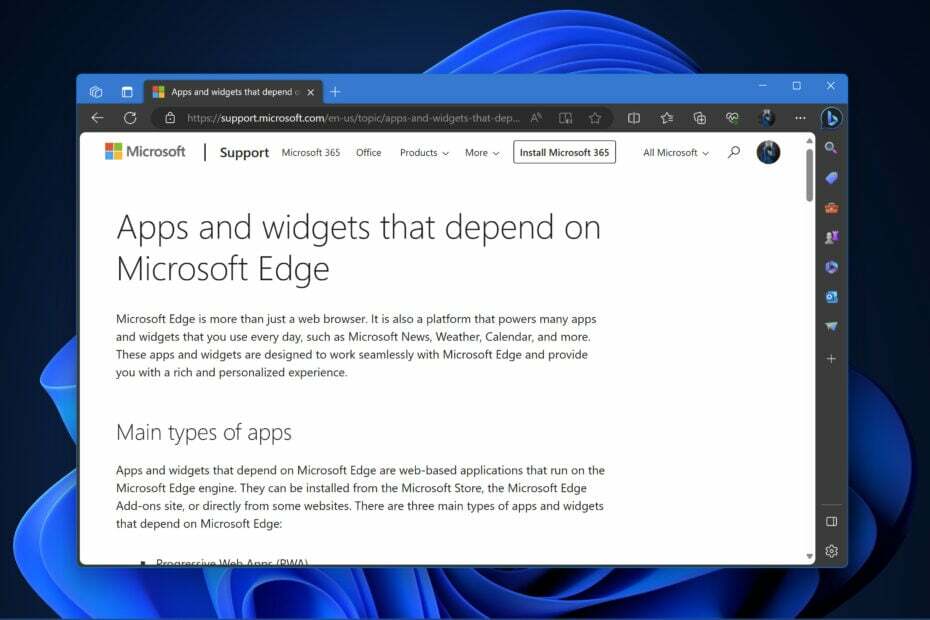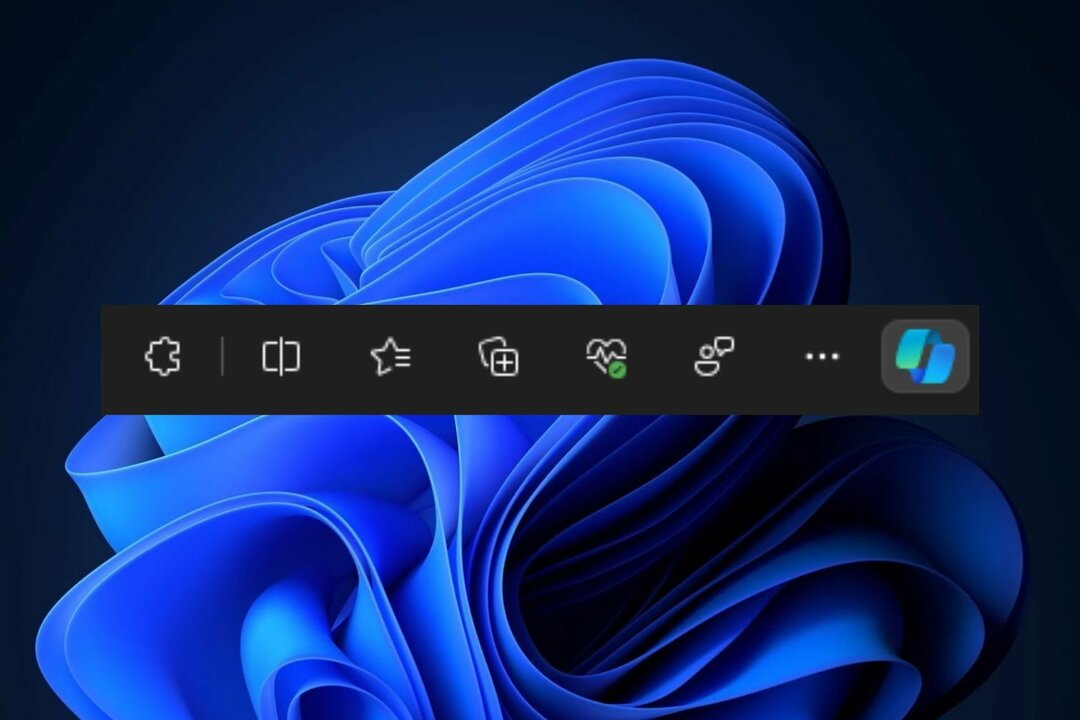Paplašinājumi ir rīki, kas ir izveidoti un ieprogrammēti, lai sniegtu patērētājiem fantastisku sērfošanas pieredzi ar papildu funkcionalitāti Windows sistēmā.
Tomēr daudzi Windows lietotāji pēdējā laikā ir sūdzējušies par to pēc Edge paplašinājumu instalēšanas pārlūkprogrammā pēc malas restartēšanas tas izdeva kļūdas ziņojumu, kurā teikts: “Mēs nevarējām ielādēt šo paplašinājumu”. pārlūkprogramma.
Viņi nezina, ko darīt tālāk, un daži tikko turpināja izmantot pārlūkprogrammu, neielādējot paplašinājumu. Šo problēmu var izraisīt arī kļūdains paplašinājuma fails vai kļūda pašā MS Edge pārlūkprogrammā.
Pēc rūpīgas problēmas izpētes, kas radīja grūtības, ielādējot paplašinājumus, mēs atklājām dažus risinājumus, kas varētu ievērojami palīdzēt to risināt. Ja jums ir līdzīga problēma, lūdzu, skatiet šo lapu, lai iegūtu papildinformāciju.
Apiet -
Ja paplašinājumus esat lejupielādējis un instalējis manuāli no interneta, pastāv iespēja, ka tie tiks bojāti, jo tos iegūst no trešās puses. Tāpēc mēs iesakām lietotājiem to atinstalēt no pārlūkprogrammas Edge un rūpīgi lejupielādēt jauno paplašinājuma failu no interneta un pēc tam to atkārtoti instalēt. Ja joprojām nedarbojas, izmēģiniet citus risinājumus, kas sniegti tālāk šajā ziņojumā.
1. labojums — labojiet pārlūkprogrammu Microsoft Edge
Dažreiz galvenā problēma, kas izraisa šo problēmu, var būt saistīta ar pašu pārlūkprogrammas Edge lietojumprogrammu. Tāpēc mēs esam izskaidrojuši, kā salabot malu pārlūku, veicot dažas vienkāršas darbības.
1. darbība. Lai palaistu palaišanas komandu lodziņu, nospiediet logi un R taustiņus uz tastatūras vienlaicīgi.
2. darbība: ievadiet appwiz.cpl palaist komandu lodziņā un nospiediet Ievadiet taustiņu, lai palaistu vadības paneļa programmas un funkcijas.
REKLĀMA

3. darbība: Atrodiet uz Microsoft Mala pārlūkprogramma un ar peles labo pogu noklikšķiniet to.
4. darbība: atlasiet Mainīt konteksta izvēlnē, un tiek atvērts remonta logs.
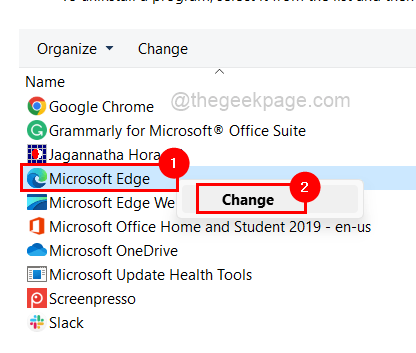
5. darbība: noklikšķiniet Remonts logā, lai sāktu malas pārlūkprogrammas labošanu, lejupielādējot un instalējot to.
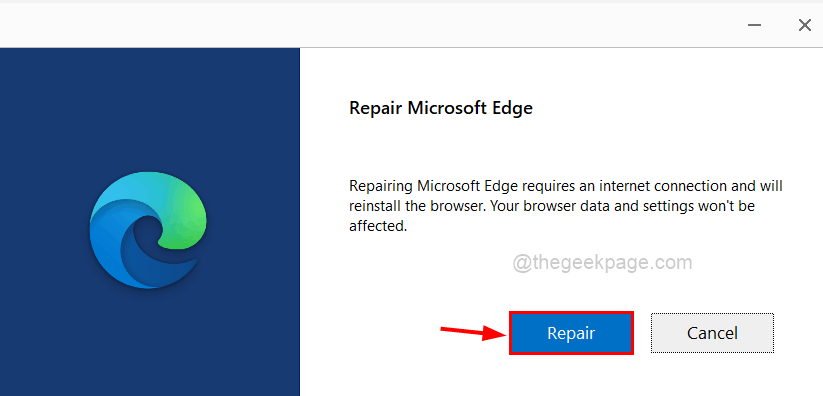
6. darbība: pagaidiet, līdz process ir pabeigts.
7. darbība. Tagad restartējiet malas pārlūkprogrammu un pārbaudiet, vai paplašinājumi tiek ielādēti pareizi.
2. labojums — atkārtoti instalējiet paplašinājumu pārlūkprogrammā Edge
1. darbība: vispirms atveriet Microsoft Edge pārlūkprogramma sistēmā.
2. darbība: Atvērt a jauns cilni un ierakstiet edge://extensions/ adreses joslā un nospiediet Ievadiet taustiņu.
3. darbība: tiek atvērta paplašinājumu lapa.
4. darbība: noklikšķiniet Noņemt paplašinājumos, kurus vēlaties atinstalēt no pārlūkprogrammas Edge.
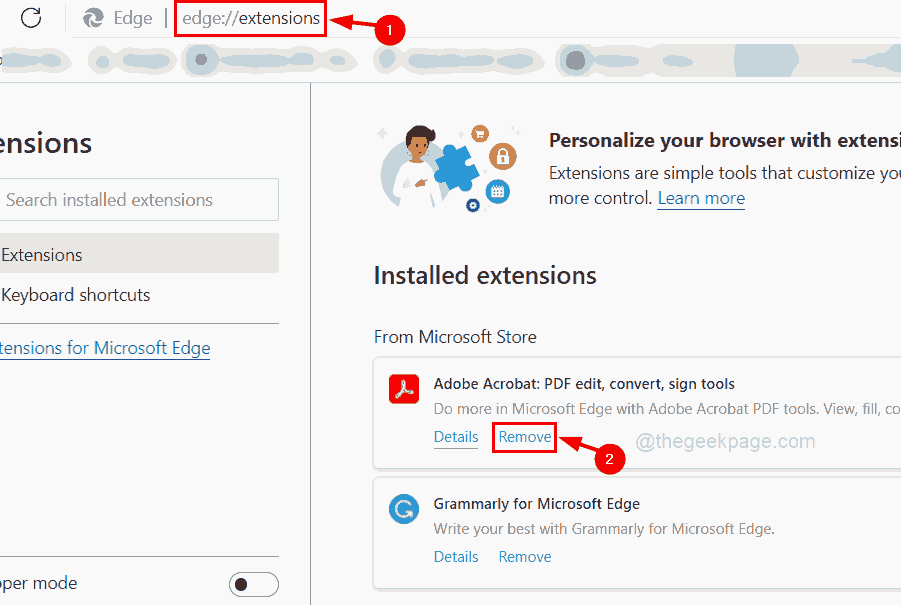
5. darbība. Lai pārietu uz Edge pievienojumprogrammu lapu, noklikšķiniet uz Iegūstiet Microsoft Edge paplašinājumus kreisajā sānu panelī, kā parādīts zemāk.
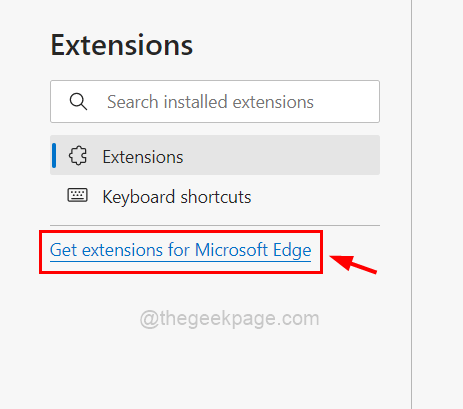
6. darbība. Edge pievienojumprogrammu lapas kreisajā pusē meklēšanas joslā ierakstiet paplašinājuma nosaukumu, kā parādīts tālāk.
7. darbība: meklēšanas rezultātos atrodiet paplašinājumu, kuru vēlaties instalēt pārlūkprogrammā Edge, un noklikšķiniet uz gūt lai sāktu lejupielādi un instalēšanu.
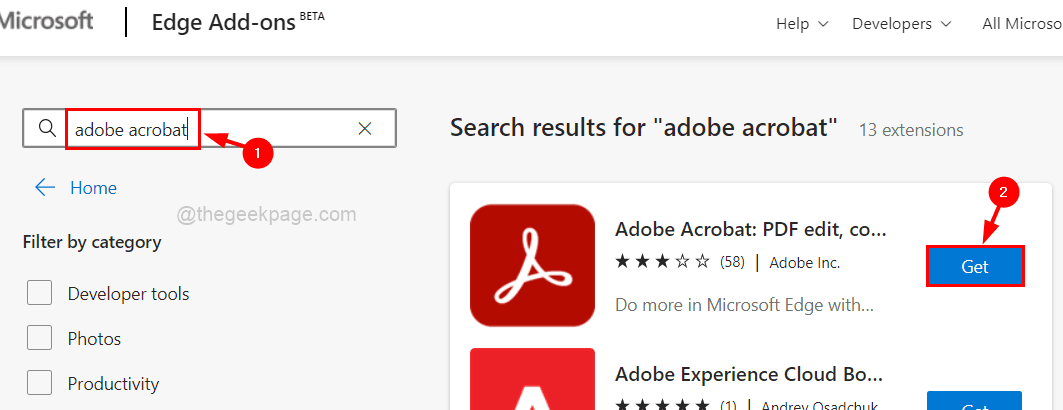
8. darbība. Kad esat pabeidzis, aizveriet cilni Edge Add-ons un restartējiet pārlūkprogrammu Edge.
Tagad pārbaudiet, vai problēma ir atrisināta.
1. darbība — Lejupielādējiet Restoro datora labošanas rīku no šejienes
2. darbība. Noklikšķiniet uz Sākt skenēšanu, lai automātiski atrastu un labotu jebkuru datora problēmu.